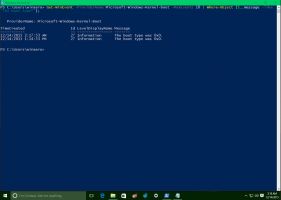Windows 109926で新しいカレンダーと時計ペインを有効にする
以前にリークされたビルド9901のように、パブリックテクニカルプレビューWindows 10、ビルド9926には、デフォルトで非表示になっているWindows10の新しい日付と時刻ペインが付属しています。 レジストリを特別に調整した後にのみ機能します。 それを有効にする方法をあなたと共有したいので、あなたはそれを自分で試すことができます。
この記事は、プレリリースのWindows10バージョンに関するものです。 Windows 10 RTM以降に適用される実際の微調整値については、次の記事を参照してください。
Windows10で古いWindows7のようなカレンダーと日付ペインを取得する
時計をクリックすると、現在のカレンダーは次のようになります。
ただし、Windows 109901の新しい日時ペインはモダン/メトロスタイルで設計されています。
これをアクティブにするには、次の手順を実行する必要があります。
- 開ける レジストリエディタ.
- 次のレジストリキーに移動します。
HKEY_LOCAL_MACHINE \ SOFTWARE \ Microsoft \ Windows \ CurrentVersion \ ImmersiveShell
ヒント:を参照してください ワンクリックで目的のレジストリキーにジャンプする方法.
- 名前の付いた新しいDWORD値を作成します UseWin32TrayClockExperience 値データは0のままにします。 すでにこの値がある場合は、その値データを0に変更するだけです。 次のスクリーンショットを参照してください。

- 次に、右下隅の時間をクリックします。 新しいペインが画面に表示されます。

現在の実装では、それは非常に遅いです。 そのデザインを見ると、それはタッチフレンドリーなペインであり、明らかにタッチスクリーンで動作するように作成されていることがわかります。 現時点では、タブキーと矢印キーを使用してカレンダーをナビゲートできます。 微調整のクレジットは Whistler4Ever.